Kako dodati šum slikama u Photoshopu CS6
Šum na slikama sastoji se od bilo kakve zrnatosti ili teksture koja se javlja. Filtri šuma, kao što je dodatak za Photoshop CS6 Add Noise, proizvode nasumične teksture i zrnatost na slici.
Da biste postavili web-mjesto u Dreamweaveru, morate pohraniti sve resurse svoje stranice u jednu glavnu mapu ili direktorij na tvrdom disku. Dreamweaver ovu mapu naziva mapom lokalnog web-mjesta, a kada postavite novo mjesto, zapravo samo identificirate tu mapu u Dreamweaveru.
Proces postavljanja web-mjesta ključan je prvi korak jer svi elementi vaše web-lokacije moraju ostati na istom relativnom mjestu na vašem web-poslužitelju kao što su i na vašem tvrdom disku kako bi vaše veze, slike i drugi elementi ispravno funkcionirali.
Identificiranje lokalne mape web-mjesta na vašem računalu i čuvanje svih slika, teksta i drugih datoteka na vašoj web-lokaciji u toj jednoj glavnoj mapi pomaže Dreamweaveru da ispravno postavi sve vaše veze i osigura da i dalje rade kada svoju web-lokaciju objavite na web-poslužitelju.
U ranijim verzijama Dreamweavera, lokalna mapa web-mjesta zvala se lokalna korijenska mapa, a proces postavljanja web-mjesta nazivao se proces definicije web-mjesta.
Dijaloški okvir Postavljanje web-mjesta također sadrži kategoriju pod nazivom Poslužitelji (dostupna putem veze na lijevoj strani) gdje možete postaviti svoje web-mjesto da koristi Dreamweaverove značajke prijenosa datoteka, uključujući njegove FTP (File Transfer Protocol) mogućnosti za prijenos datoteka s vašeg računala. na web poslužitelj (i obrnuto).
FTP je uobičajena metoda kopiranja datoteka na i s računala povezanih preko mreže, kao što je Internet, i jedna od najpopularnijih opcija za objavljivanje web stranice na mreži. Kako bi stvari za sada bile jednostavne, možete preskočiti sve kategorije osim kategorije web-mjesta.
Ako vam se postupak postavljanja web-mjesta u početku čini malo zbunjujućim, ne brinite. Postavljanje stranice je brz, relativno bezbolan proces koji morate napraviti samo jednom za svaku stranicu. Nakon što postavite web-mjesto u Dreamweaveru, web-mjesto je pohranjeno na ploči Datoteke, gdje možete jednostavno učitati web-mjesto u Dreamweaver kad god želite na njemu raditi.
Bez obzira stvarate li web-mjesto ili radite na postojećem web-mjestu po prvi put, sljedeći koraci će vas voditi kroz proces definiranja mape lokalne web-lokacije, mape u koju pohranjujete sve slike, tekst i druge datoteke na svojoj web-lokaciji :
Odaberite Stranica→ Novo mjesto.
Pojavljuje se dijaloški okvir Site Setup.
Na lijevoj strani dijaloškog okvira kliknite kategoriju web-mjesta.
Kada otvorite dijaloški okvir Postavljanje web-mjesta, kategorija web-mjesta treba biti odabrana prema zadanim postavkama. Ovaj dijaloški okvir sadrži tri druge kategorije, gdje možete upravljati vezama poslužitelja i drugim opcijama, ali ne morate otvarati ove kategorije da biste dovršili osnovni postupak postavljanja web-mjesta.

U tekstualni okvir Naziv web-mjesta upišite naziv za svoju web-lokaciju.
Svoju stranicu možete nazvati kako god želite; ovaj naziv se koristi samo kako bi vam pomogao u praćenju svojih web-mjesta u Dreamweaveru. Mnogi ljudi rade na više od jedne web stranice. Ime koje ovdje unesete navedeno je na ploči Datoteke, gdje birate na kojoj web lokaciji želite raditi u Dreamweaveru.
Kliknite ikonu Pregledaj (mapa datoteka) koja se nalazi pored tekstualnog okvira Lokalna mapa web-mjesta i pregledajte svoj tvrdi disk kako biste locirali mapu koju želite poslužiti kao glavna mapa za sve datoteke na vašem web-mjestu.
Ako radite na postojećem web-mjestu, odaberite mapu koja već sadrži datoteke za to mjesto. Ako izrađujete web-mjesto, možete stvoriti novu mapu na sljedeći način:
U sustavu Windows: Kliknite ikonu Stvori novu mapu na vrhu dijaloškog okvira Odaberi korijensku mapu.
U Mac OS X: Kliknite ikonu Nova mapa na dnu dijaloškog okvira Odaberi korijensku mapu.
Cilj je jednostavno odabrati mapu tako da Dreamweaver može identificirati gdje će biti pohranjene sve datoteke i mape za vaše web-mjesto. Kada dovršite ovaj korak, naziv mape i put do lokacije te mape na vašem tvrdom disku pojavit će se u polju Lokalna mapa web-mjesta.
Kliknite Spremi da biste zatvorili dijaloški okvir Postavljanje web mjesta i spremili svoje postavke.
Ako mapa koju ste odabrali kao svoju lokalnu mapu web-mjesta već sadrži datoteke ili mape, sve datoteke i mape na vašem web-mjestu prikazuju se na ploči Datoteke. Ako stvarate novo mjesto s novom praznom mapom, ploča Datoteke sadržavala bi samo glavnu mapu web-mjesta.
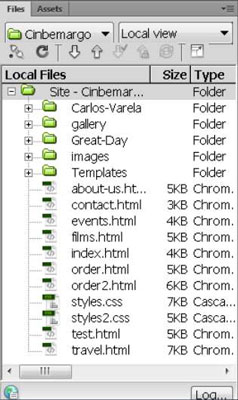
Šum na slikama sastoji se od bilo kakve zrnatosti ili teksture koja se javlja. Filtri šuma, kao što je dodatak za Photoshop CS6 Add Noise, proizvode nasumične teksture i zrnatost na slici.
Saznajte kako koristiti Adobe Illustrator CC za izradu neobičnih oblika teksta. Uzmite u obzir nove tehnike za prilagodbu teksta u različitim oblicima.
Naučite kako uvesti fotografije koje se već nalaze na vašem tvrdom disku, kao i nove fotografije iz memorijskih kartica u Adobe Lightroom Classic.
Jednostavan i praktičan način za stvaranje redaka i stupaca teksta pomoću opcija vrste područja u Adobe Creative Suite (Adobe CS5) Illustrator. Ova značajka omogućuje fleksibilno oblikovanje teksta.
Otkrijte kako očistiti crtano skeniranje u Adobe Photoshop CS6 koristeći npr. Threshold alat. Uklonite pozadinske boje i artefakte za savršene crno-bijele slike.
Kada uređujete fotografije i portrete u Photoshopu CC, ispravite efekt crvenih očiju s lakoćom. Ovaj vodič pruža korak po korak upute za učinkovito korištenje alata za ispravanje crvenih očiju.
Otkrijte kako spremiti svoj Adobe Illustrator CS6 dokument u PDF format sa detaljnim koracima i savjetima. Sačuvajte svoje radove i olakšajte dijeljenje s drugima uz PDF format.
Rješavanje rezolucije slike u Photoshopu je ključno za kvalitetu ispisa. U ovom članku pružamo korisne informacije o promjeni razlučivosti slike i savjetima za optimizaciju.
Naučite kako primijeniti transparentnost na SVG grafiku u Illustratoru. Istražite kako ispisati SVG-ove s prozirnom pozadinom i primijeniti efekte transparentnosti.
Nakon što uvezete svoje slike u Adobe XD, nemate veliku kontrolu nad uređivanjem, ali možete mijenjati veličinu i rotirati slike baš kao i bilo koji drugi oblik. Također možete jednostavno zaokružiti kutove uvezene slike pomoću kutnih widgeta. Maskiranje vaših slika Definiranjem zatvorenog oblika […]







